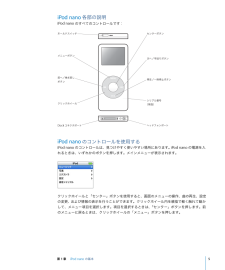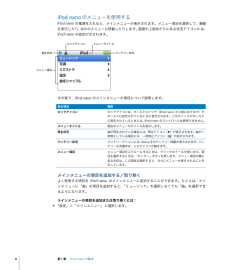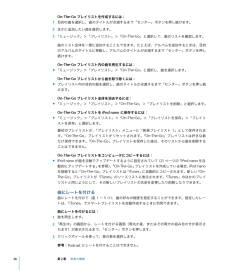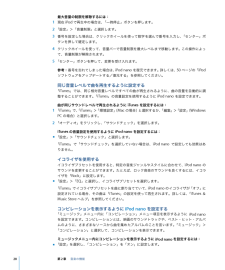Q&A
取扱説明書・マニュアル (文書検索対応分のみ)
"押し"21 件の検索結果
"押し"30 - 40 件目を表示
全般
質問者が納得1シリアル番号は正確に。それ以外は具体性がないためよくわからない。
2「バッテリー消耗」など。
3水没は無料保障対象外なので注意
4692日前view143
全般
質問者が納得3年経っていると保証が切れているので有償修理(=交換)で9,800円掛かります。
http://www.apple.com/support/ipod/service/prices/#japan
少し追加投資すれば新型が買えてしまう(12,000~)……
尚、“直る修理”は無い模様。原則交換対応の様です。
5892日前view12
全般
質問者が納得普通は、チェックを入れて、OKするとコメントで再度表示する方法がでます。
itunesを起動するとき、右クリックで、プロパティをいじってみてください。(もちろん関係のあるところだけ)
5895日前view66
全般
質問者が納得>uji1534さん
ケーブルあるは USB端子側の問題で充電ができてないってことはないかな。ケーブルを変えて他のパソコンやゲーム機の USB端子に接続して充電動作ができないか試してみてちょ
ケーブルや USB端子を変えても充電にならない場合は、やっぱり本体故障だよねえ
iPodを落としたり(ケースに傷がつくくらいの衝撃)水没したりしたのでなければ自然故障。その場合は購入後 1年以内なら無償修理になるよ。下記ページで修理依頼してちょ
http://www.apple.com/jp/support/...
4553日前view115
全般
質問者が納得自分での修理はそうとうな知識、経験のあるかた以外には無理でしょうね。ここはやはりアップルストアに修理依頼しかないでしょう。アップルケアーという保障にははいっていますか?
6122日前view7
全般
質問者が納得iPod nanoを「ディスクモード」にしてから「復元」してください。
これができないなら、修理の必要があるでしょう。
こちらのサポート情報を見てください。
http://support.apple.com/kb/TS1463?viewlocale=ja_JP&locale=ja_JP
6273日前view28
全般
質問者が納得その方法でつかなければ故障の可能性が高いです。
通常は電源ボタン長押しでつきますが、長押しでもリセットでも付かない場合は本体の故障が疑われます。
修理に出すことをお勧めします。
参考
《iPodの修理に関して》
http://note.chiebukuro.yahoo.co.jp/detail/n6491
《iPodを修理に出す方法》
http://note.chiebukuro.yahoo.co.jp/detail/n48600
4779日前view103
全般
質問者が納得不具合が起きたのなら、復元をしてみてください。
復元とは出荷時の状態に戻すことで、システムのの不具合は解消されます。
これで治らない場合は、ハード側の問題の可能性が高いです。
まずiTunesとiPodをUSBケーブルで接続し、デバイスにiPodが表示されたらクリックします。
概要タブにある復元をクリックし、指示に従って復元を開始してください。
最後にリストアを行い、iTunesとiPodを同期すればあなたのiPodは従来通りに使えるようになり、
大半の不具合も解消されます。
これでも解決しないのなら修理に...
5240日前view22
全般
質問者が納得修理は可能だと思いますよ!
今回の場合、購入して1ヶ月ほどしか経っていないということから、
Appleの生産段階での故障も考えられますので、
Appleに問い合わせて、修理をお願いしましょう!!
5837日前view61
iPodnano 各部の説明iPodnano のすべてのコントロールです: センターボタンホールドスイッチメニューボタン次へ/早送りボタン前へ/巻き戻し再生/一時停止ボタンボタンシリアル番号クリックホイール(背面)Dock コネクタポートヘッドフォンポートiPodnano のコントロールを使用するiPodnano のコントロールは、見つけやすく使いやすい場所にあります。iPodnano の電源を入れるときは、いずれかのボタンを押します。メインメニューが表示されます。クリックホイールと「センター」ボタンを使用すると、画面のメニューの操作、曲の再生、設定の変更、および情報の表示を行うことができます。クリックホイール内を親指で軽く触れて動かして、メニュー項目を選択します。項目を選択するときは、「センター」ボタンを押します。前のメニューに戻るときは、クリックホイールの「メニュー」ボタンを押します。第 1 章iPodnano の基本5
iPodnano のコントロールを使って実行できるその他の操作について、次の表にまとめてあります。操作手順iPodnano をリセットする(iPodnano が応答しない場合)ホールドスイッチをホールドに設定してから、もう一度オフにします。「メiPodnano の電源を入れるiPodnano の電源を切るバックライトを点灯するニュー」ボタンと「センター」ボタンを同時に押し、Apple ロゴが表示されるまで、6 秒以上押し続けます。いずれかのボタンを押します。「再生/一時停止」ボタン(’)を押し続けます。いずれかのボタンを押すか、クリックホイールを使います。iPodnano のボタンを一時的に使用 ホールド スイッ チをホ ールドに 切り替 えます (オレン ジ色の バーが見 えできないようにする(誤って 操作ボ タンを 押して しまうます)。のを防ぎます)メニュー項目を選択する目的の項目までスクロールし、「センター」ボタンを押します。前のメニューに戻る「メニュー」ボタンを押します。メインメニューに戻る「メニュー」ボタンを押し続けます。曲をブラウズする曲を再生するメインメニューで「ミュージック」を選択します。目...
バックライトタイマーを設定するボタンを押したり、クリックホイールを使用したりしたときに、バックライトを一定の時間だけ点灯して画面を明るくするように設定できます。デフォルトは10 秒に設定されています。m 「設定」>「バックライトタイマー」と選択し、自動的にバックライトを消すまでの時間を選択します。バックライトタイマーを設定しなくても、いずれかのボタンを押すか、クリックホイールを使うことによって、バックライトを好きなときに点灯できます。ただし、数秒すると、バックライトは自動的に消えます。言語を設定するiPodnano は、任意の言語を使用するように設定できます。m 「設定」>「言語」と選択し、リストから言語を選択します。iPodnano を接続する/接続解除する(取り外す)iPodnano をコンピュータに接続して、音楽、写真、およびファイルのダウンロード、また、iバッテリーの充電ができます。完了したら、Podnano を取り外します。 iPodnano を接続するiPodnano をコンピュータに接続するには:m 同梱のUSB2.0 ケーブル用 iPodDock コネクタをコンピュータの高電力型USB ポート...
iPodnano のメニューを使用するiPodnano の電源を入れると、メインメニューが表示されます。メニュー項目を選択して、機能を実行したり、ほかのメニューに移動したりします。画面の上部あたりにある状況アイコンには、iPodnano の設定が示されます。ロックアイコンメニュータイトル再生状況バッテリー状況メニュー項目次の表で、iPodnano のメインメニューの項目について説明します。表示項目機能ロックアイコンロックアイコンは、ホールドスイッチ(iPodnano の上部にあります)がホールドに設定されていると きに表示されます。このスイッ チがホールドiPodnano のコントロールは使用できません。に設定されているときには、メニュータイトル現在のメニューのタイトルを表示します。再生状況曲が再生されている場合には、再生アイコン( “)が表示されます。曲が一時停止している場合には、一時停止アイコン(1)が表示されます。バッテリー状況バッテリーアイコンには、おおよそのバッテリー残量が表示されます。バッテリーの充電中は、このアイコンが動きます。メニュー項目メニュー項目をスクロール するときは、クリックホイー ル...
iPodnano の接続を解除するには: 1 接続しているヘッドフォンがあれば取り外します。 2 Dock コネクタの両側を押しながら、iPodnano からケーブルを取り外します。iPodnano がDock にセットされている場合は、そのまま取り外します。 iPod nanoからコネクタを外すときは、両側のボタンを押しながら引き抜きます。iPodnano バッテリーについてiPodnano には、ユーザには交換できないバッテリーが内蔵されています。iPodnano を最適にお使いいただくために、はじめてお使いになるときには、iPodnano のディスプレイの右上隅にあるバッテリーアイコンが完全に充電されたことを示す状態になるまで、バッテリーを3 時間ほど充電してください。iPodnano をしばらく使用しなかった場合、バッテリーの充電が必要になることがあります。iPodnano のバッテリーは、約2 時間で80 %充電されます。完全に充電するには、約3 時間かかります。iPodnano の充電中にファイルのダウンロードや音楽の再生、スライドショーの表示を行うと、さらに時間がかかることもあります。iPodn...
2 「アカウント」フィールドをクリックし、画面の指示に従って Apple アカウントを設定するか、お持ちの Apple アカウントまたは AOL アカウントの情報を入力します。曲、オーディオブック、およびPodcast を検索するには:iTunes Music Store で、目的のアルバム、曲、アーティストをブラウズまたは検索できます。「iTunes」を開き、ソースリストで「Music Store 」をクリックします。Â iTunes Music Store でブラウズを行うときは、Music Store の左上にある「ジャンルを選ぶ」ポップアップメニューから音楽ジャンルを選択し、中央または右側に表示されるアルバムまたは曲の 1 つをクリックするか、ウインドウの右上にある「ブラウズ」ボタンをクリックします。Â Podcast をブラウズするときは、iTunes Music Store のメインページの左側にある Podcastへのリンクをクリックします。Â iTunes Music Store で検索を行うときは、検索フィールドにアルバム、 アーティスト、ま曲、たは作曲者の名前を入力します。Â 検索結果を絞...
Podcast を表示するには、 iTunes」のソースリストで「Podcast 」をクリックします。「コンピュータ上の既存の曲をiTunes のライブラリに追加するコンピュータ上にある曲が「iTunes」の対応しているファイル形式でエンコードされている場合は、それらの曲を「iTunes」に簡単に追加することができます。コンピュータ上の曲をiTunes のライブラリに追加するには:m オーディオファイルが含まれるフォルダまたはディスクをソースリストの「ライブラリ」にドラッグします(または、「ファイル」>「ライブラリに追加」と選択し、フォルダまたはディスクを選択します) 「iTunes」が曲のファイル形式に対応している場合には、 iTunes」のライブ。「ラリに曲が自動的に追加されます。曲のファイルを個別に「iTunes 」にドラッグすることもできます。参考:Windows で「 iTunes」を使用する場合は、保護されていない WMA ファイルを AAC 形式または MP3 形式に変換できます。これは、WMA 形式でエンコードされた音楽のライブラリが「ヘルプ」>「iTunes &ある場合に便利です。詳しいこと...
曲やその他の項目をiPodnano に追加するには:m 「iTunes」で「ライブラリ」をクリックし、ソースリストの iPod nano アイコンに曲やその他の項目をドラッグします。 iPodnano の曲やその他の項目を削除するには: 1 「iTunes」のソースリストの iPod nano アイコンをクリックします。 2 iPod nano の曲やその他の項目を選択し、キーボードの Delete キーまたは Backspace キーを押します。iPod nano の曲やその他の項目を手動で削除しても、iTunes ライブラリからは削除されません。新しいプレイリストをiPodnano に作成するには:1 「iTunes」のソースリストで iPod nano を選択しプラス(+)ボタンをクリックします。2 新しいプレイリストに曲をドラッグします。iPodnano でプレイリストを変更するには:m 曲を追加するときは、iPod nano 上のプレイリストに曲をドラッグします。曲を削除するときは、プレイリスト内の曲を選択し、キーボードの Delete キーを押します。 Podcast をiPodnano にダウン...
On-The-Go プレイリストを作成するには:1 目的の曲を選択し、曲のタイトルが点滅するまで「センター」ボタンを押し続けます。2 ほかに追加したい曲を選択します。3 「ミュージック」>「プレイリスト」>「On-The-Go」と選択して、曲のリストを確認します。曲のリスト全体を一度に追加することもできます。たとえば、アルバムを追加するときは、目的のアルバムのタイトルに移動し、アルバムのタイトルが点滅するまで「センター」ボタンを押し続けます。 On-The-Go プレイリスト内の曲を再生するには:m 「ミュージック」>「プレイリスト」>「On-The-Go」と選択し、曲を選択します。On-The-Go プレイリストから曲を取り除くには:m プレイリスト内の目的の曲を選択し、曲のタイトルが点滅するまで「センター」ボタンを押し続けます。On-The-Go プレイリスト全体を消去するには:m 「ミュージック」>「プレイリスト」> On-The-Go」>「プレイリストを削除」と選択します。「On-The-Go プレイリストをiPodnano に保存するには:m 「ミュージック」>「プレイリスト」>「On-The-Go...
最大音量の制限を解除するには: 1 現在 iPod で再生中の場合は、「一時停止」ボタンを押します。2 「設定」>「音量制限」と選択します。3 番号を設定した場合は、クリックホイールを使って数字を選んで番号を入力し、「センター」ボタンを押して確定します。 4 クリックホイールを使って、音量バーで音量制限を最大レベルまで移動します。この操作によって、音量制限が解除されます。5 「センター」ボタンを押して、変更を受け入れます。iPod nano を復元できます。詳しくは、50 ページの「iPod参考:番号を忘れてしまった場合は、ソフトウェアをアップデートする/復元する」を参照してください。同じ音量レベルで曲を再生するように設定する「iTunes」では、同じ相対音量レベルですべての曲が再生されるように、曲の音量を自動的に調整することができます。 iTunes」の音量設定を使用するように iPod nano を設定できます。「曲が同じサウンドレベルで再生されるようにiTunes を設定するには:1 「iTunes」で、 iTunes」 「環境設定」 Mac の場合)「>(と選択するか、「編集」 「設定」 Window...